有些朋友想使用U盤重裝系統(tǒng),結(jié)果把系統(tǒng)文件下載完后才發(fā)現(xiàn)不會安裝PE系統(tǒng)與制作U盤啟動盤,那么如何實現(xiàn)pe系統(tǒng)下載u盤啟動呢?下面韓博士告訴大家一個pe系統(tǒng)下載u盤啟動的方法,一起來看看吧。
PE系統(tǒng)下載與制作U盤啟動盤:
工具:韓博士裝機大師
1、下載并打開韓博士裝機大師,選擇“U盤啟動”的“默認模式
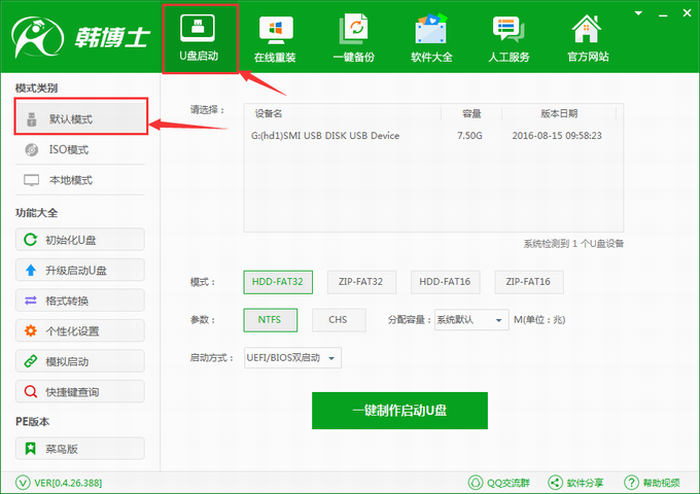
2、在頁面右側(cè)找到“啟動方式”,選擇為“UEFI+BIOS”
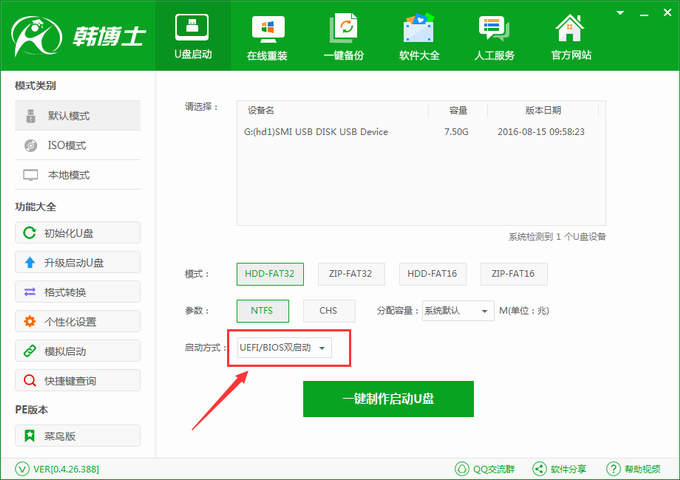
3、在頁面左側(cè)選擇“PE模式”,有“菜鳥版、標準版、豪華版”。
注:一般用戶選擇菜鳥版,需電腦維護工具可選擇標準版,豪華版多了可連接網(wǎng)絡(luò)上網(wǎng)功能。以韓博士裝機大師的【專家版(標準)】做演示;
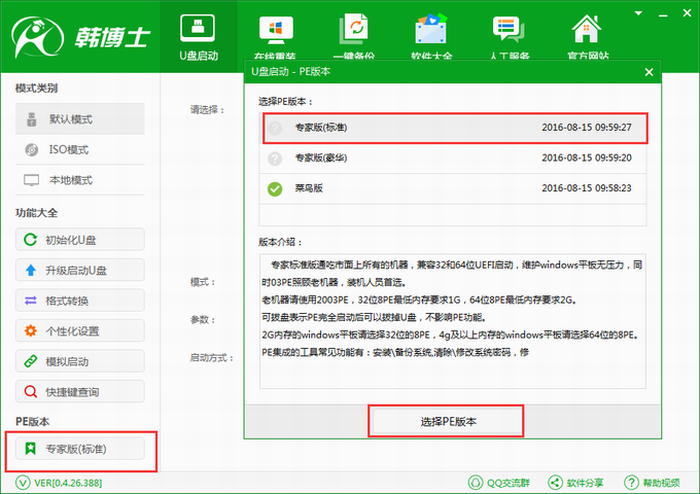
4、插入U盤,在界面上選擇你插入的U盤,點擊“一鍵制作啟動U盤”
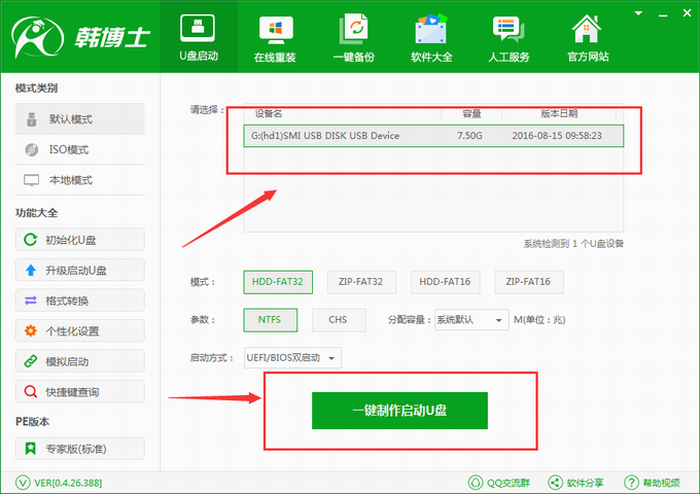
5、在彈出的提示框點擊“確定”,PE就會從服務(wù)器自動下載。
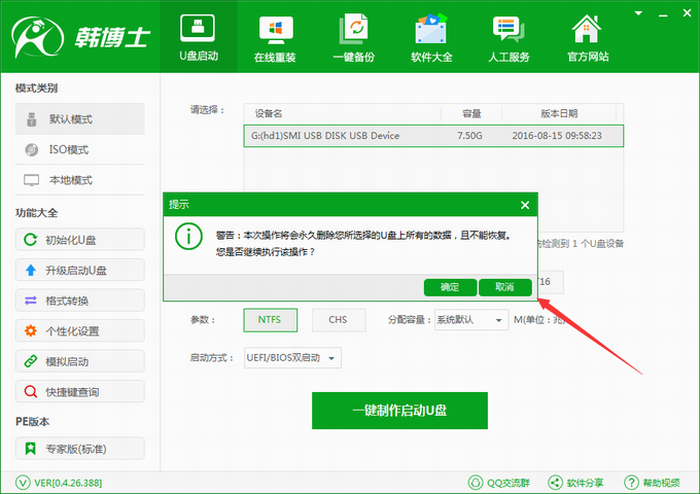
6、等待下載完成后,程序就可以制作U盤啟動了
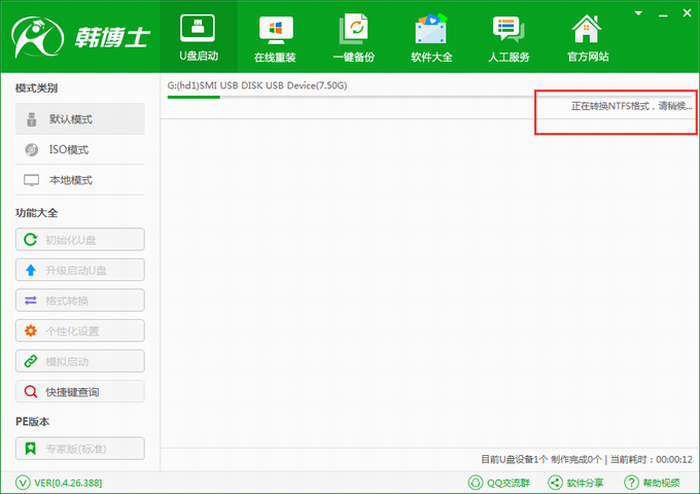
7、制作完成“UEFI/BIOS雙啟動”U盤后,可通過功能大全【快捷鍵查詢】查詢電腦開機啟動快捷鍵,重啟電腦,測試是否能在您的電腦上使用韓博士裝機大師維護PE。
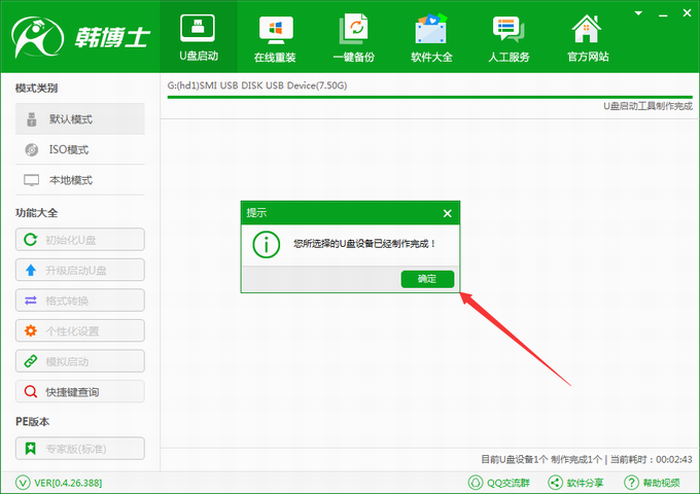
此時,便可以把下載好的系統(tǒng)文件放入U盤啟動盤了,重啟電腦按下快捷鍵即可進入。
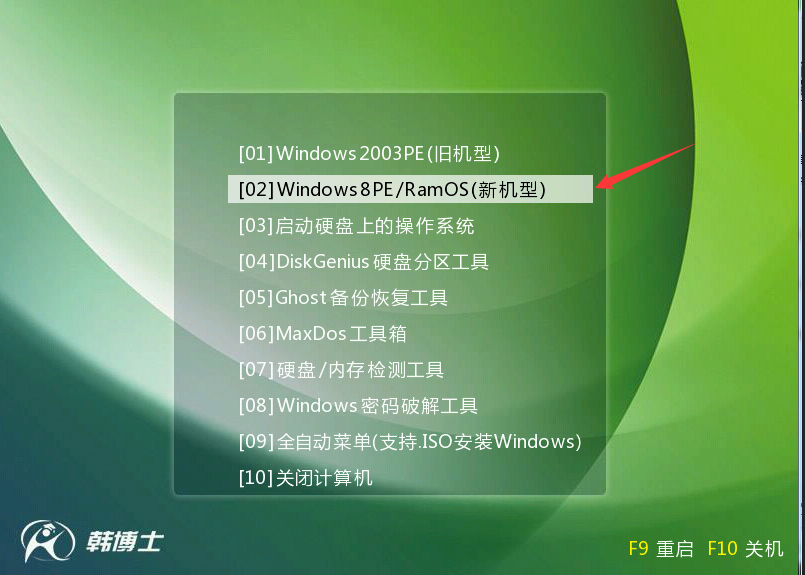

以上便是韓博士整理的pe系統(tǒng)下載u盤啟動方法,希望能幫到大家。

